Excel如何制作雷达图 Excel雷达图的详细绘制方法
时间:2025-07-15 作者:游乐小编
制作excel雷达图需先组织数据为表格,每行一维度,每列一数据系列,首列为维度名称,后续列为数值;调整坐标轴时可设置最小值为0,最大值略大于数据最大值,并优化刻度线显示;美化时选柔和颜色、调线条粗细填充、加数据标签及调整标题图例;若数据系列过多可筛选、分组或拆分为多个雷达图;雷达图适用于市场调研、人力资源、项目管理等领域。例如可用于比较产品性能、评估员工能力或监控项目进度。掌握数据组织与图表调整技巧后,雷达图能直观展示多维对比,提升数据分析效果。
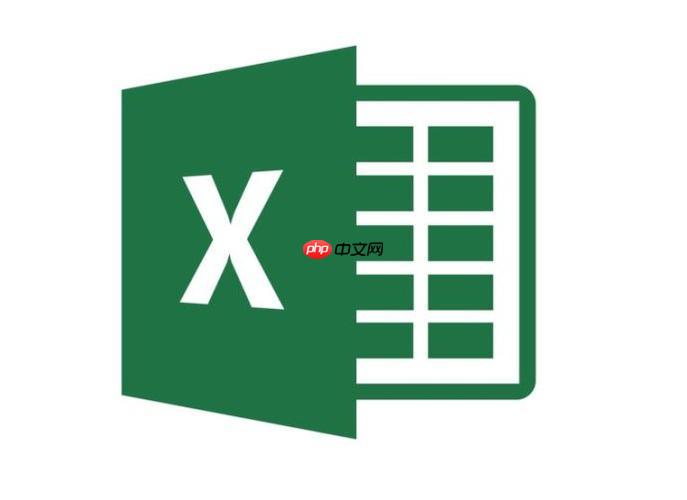
雷达图,也叫蜘蛛图,能直观地展示多个维度的数据对比情况。用Excel制作雷达图并不难,关键在于数据的组织和图表的调整。
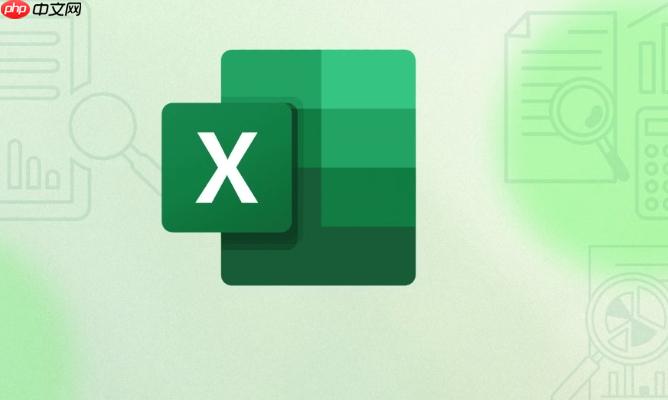
数据准备好后,插入雷达图,然后根据需要进行美化和调整,让图表更清晰易懂。
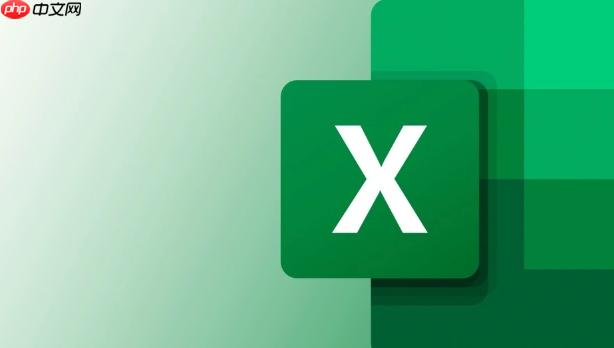
Excel雷达图的数据应该如何组织?
雷达图的数据组织方式至关重要。你需要将各个维度的数据整理成一个表格,每一行代表一个维度,每一列代表一个数据系列。第一列通常是维度名称,后续列则是不同数据系列在这些维度上的数值。举个例子,如果你要比较几款手机在性能、拍照、续航等方面的表现,那么表格的结构应该是:

确保数据清晰、准确,这是制作优秀雷达图的基础。数据组织不合理,后续的图表调整也会变得非常困难。
如何调整Excel雷达图的坐标轴和刻度?
雷达图的坐标轴和刻度直接影响图表的可读性。默认情况下,Excel可能会自动设置坐标轴范围,但通常需要手动调整。双击坐标轴,打开“设置坐标轴格式”面板。在这里,你可以修改最小值、最大值、主要刻度单位等。
一个常见的技巧是,将坐标轴的最小值设置为0,最大值设置为一个略大于数据最大值的数值。这样可以确保所有数据点都能清晰地显示在图表上,避免某些数据点被截断。
另外,你还可以调整刻度线的显示方式,例如添加次要刻度线,或者修改刻度线的颜色和粗细。这些细节调整可以显著提升图表的美观度和可读性。
如何美化Excel雷达图?
雷达图的美化不仅仅是改变颜色和字体,更重要的是让图表能够清晰地传达信息。
首先,选择合适的颜色方案。不同的颜色可以代表不同的数据系列,但要避免使用过于刺眼的颜色,以免分散读者的注意力。柔和的色调通常更受欢迎。
其次,调整数据系列的线条粗细和填充颜色。线条粗细可以突出显示重要的数据系列,填充颜色可以帮助读者区分不同的数据系列。
然后,添加数据标签。数据标签可以直接显示数据点的值,避免读者需要手动估算。
最后,调整图表的标题和图例。清晰的标题和图例可以帮助读者快速理解图表的内容。例如,将标题设置为“不同手机在各维度上的表现”,将图例放置在图表的右侧或下方。
有时候,我会尝试使用一些特殊的图表样式,例如将雷达图的背景设置为透明,或者添加一些阴影效果,让图表看起来更立体。不过,要记住美化的目的是为了更好地传达信息,而不是为了炫技。
如何解决Excel雷达图数据系列过多导致图表混乱的问题?
当数据系列过多时,雷达图可能会变得非常拥挤,难以阅读。解决这个问题的方法有很多。
一种方法是筛选数据。只显示最重要的几个数据系列,隐藏其他数据系列。
另一种方法是将数据分组。将相似的数据系列合并成一个数据系列。
还有一种方法是使用多个雷达图。将数据分成几个部分,每个部分用一个雷达图来显示。
此外,可以考虑使用其他类型的图表。例如,柱状图或折线图可能更适合显示大量数据。
在选择解决方案时,要考虑到数据的特点和图表的目的。有时候,即使使用了多种方法,也无法完全解决图表混乱的问题。这时,就需要重新思考数据的组织方式,或者调整图表的设计。
Excel雷达图的实际应用案例有哪些?
雷达图的应用非常广泛。
在市场调研中,可以用雷达图来比较不同产品的优缺点,帮助企业了解竞争对手的情况。
在人力资源管理中,可以用雷达图来评估员工的绩效,找出员工的优势和劣势。
在项目管理中,可以用雷达图来监控项目的进度,及时发现潜在的风险。
在个人生活中,可以用雷达图来分析自己的能力,制定个人发展计划。
例如,一位市场经理可能会用雷达图来比较不同竞争对手的产品在价格、质量、服务等方面的表现。一位人力资源经理可能会用雷达图来评估员工在沟通能力、领导能力、团队合作能力等方面的表现。一位项目经理可能会用雷达图来监控项目在时间、成本、质量等方面的进度。
雷达图是一种非常有用的工具,可以帮助我们更好地理解和分析数据。只要掌握了雷达图的制作方法,就可以在各种场景中应用它。
小编推荐:
相关攻略
更多 - 金山打字通怎么更换皮肤?-金山打字通更换皮肤的方法 07.15
- 小红书怎么设置自动回复?有什么影响? 07.15
- 91助手V5清理手机垃圾文件教程 07.15
- kmplayer怎么开启重低音?-kmplayer开启重低音的方法 07.15
- 美图秀秀怎么办背景弄成白色具体操作流程 07.15
- skrapp怎么使用 07.15
- 安卓手机如何隐藏应用?_荣耀安卓手机隐私保护设置 07.15
- 越狱兔:手绘教程 07.15
热门推荐
更多 热门文章
更多 -

- 神角技巧试炼岛高级宝箱在什么位置
-
2021-11-05 11:52
手游攻略
-

- 王者荣耀音乐扭蛋机活动内容奖励详解
-
2021-11-19 18:38
手游攻略
-

- 坎公骑冠剑11
-
2021-10-31 23:18
手游攻略
-

- 原神卡肉是什么意思
-
2022-06-03 14:46
游戏资讯
-

- 《臭作》之100%全完整攻略
-
2025-06-28 12:37
单机攻略
























